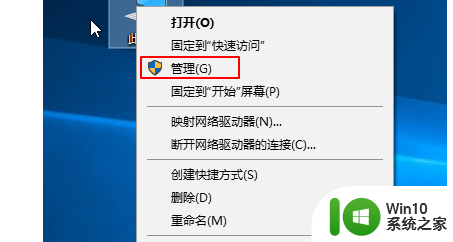win10开机时不识别u盘 电脑win10系统识别不了U盘的解决方案
更新时间:2024-05-09 17:58:35作者:jiang
Win10系统是目前广泛应用的操作系统之一,但在使用过程中有时会遇到一些问题,比如开机时无法识别U盘的情况,当电脑无法识别U盘时,可能会给我们的工作和生活带来诸多不便。我们需要找到解决这一问题的方法,以确保我们能够顺利使用U盘进行数据传输和存储。接下来我们将介绍一些解决Win10系统无法识别U盘的有效方法。
步骤如下:
1.方法一:卸载驱动,然后重新连接外置硬盘
1、打开控制面板(小图标查看)—设备管理器,在磁盘驱动器列表中找到你的设备,右击卸载。拔下USB数据线,并重新连接,此时驱动程序会自动加载,一般可恢复正常。
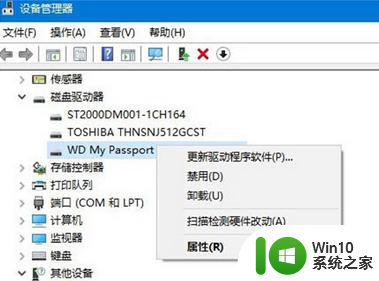
2.方法二:重新安装USB控制器
1、打开控制面板(小图标查看)—设备管理器,展开通用串行总线控制器。右键单击设备选择“卸载”,每个设备重复以上操作。完成后,重新启动计算机,系统会自动安装USB控制器。
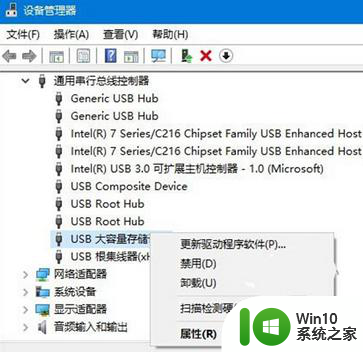
3.方法三:禁用USB选择性暂停设置
1、控制面板——电源选项,单击当前所选的电源计划旁边的更改计划设置。
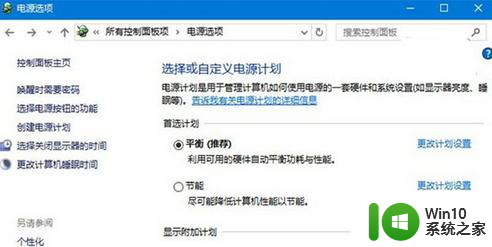
4.2、单击更改高级电源设置。
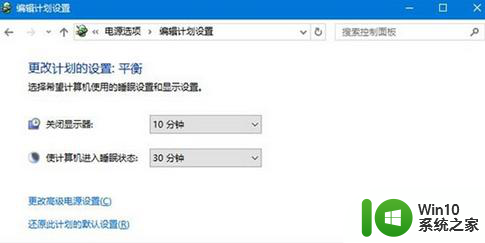
5.3、展开USB设置—USB选择性暂停设置,将其设置为“已禁用”,确定。
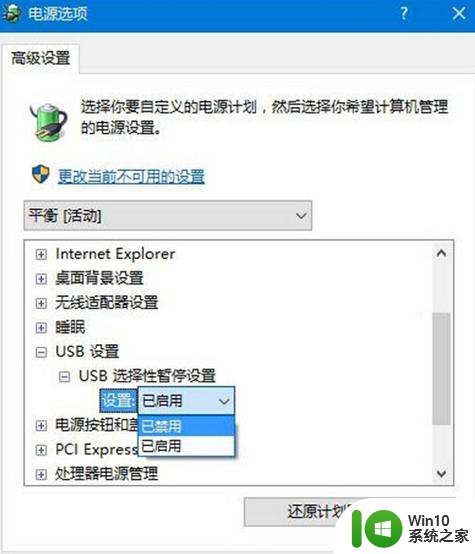
6.如果以上的方法都解决不了问题,那可以考虑搜索老毛桃,有时候重装系统可能可以解决你99%的问题。
以上就是win10开机时不识别u盘的全部内容,有需要的用户可以根据以上步骤进行操作,希望对大家有所帮助。